- Con la nuova funzionalità di layout Snap, Windows 11 consente agli utenti di eseguire facilmente il multitasking suddividendo lo schermo in più aree.
- Questo funzione multitasking ti aiuta a organizzare e ottimizzare al meglio il tuo lavoro.
- Scopri di seguito quali monitor possono supportare questo tipo di layout e come accedervi.
- Puoi anche accedere rapidamente al flyout dei layout Snap utilizzando una determinata scorciatoia da tastiera.
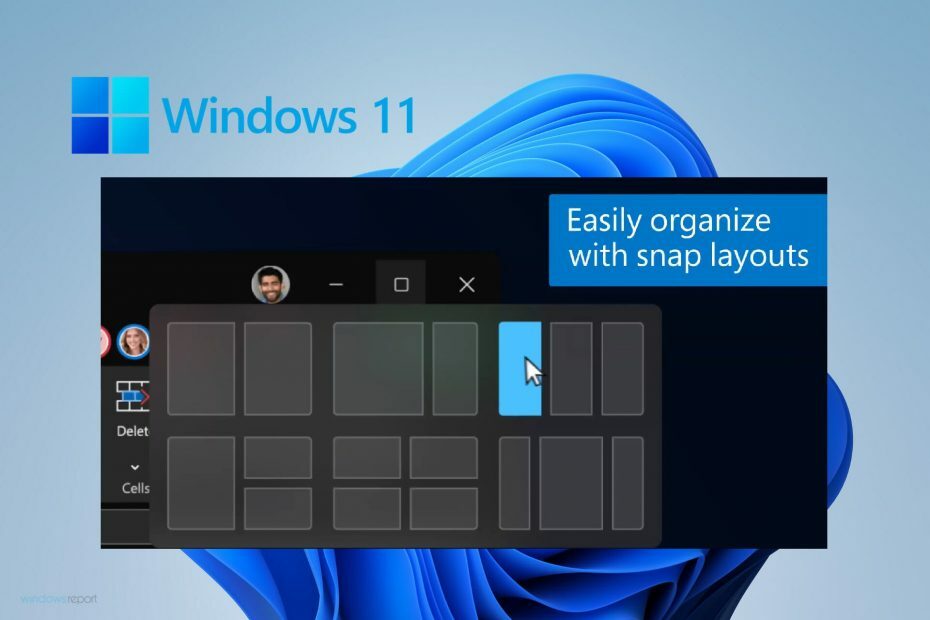
Questo software riparerà gli errori comuni del computer, ti proteggerà dalla perdita di file, malware, guasti hardware e ottimizzerà il tuo PC per le massime prestazioni. Risolvi i problemi del PC e rimuovi i virus ora in 3 semplici passaggi:
- Scarica lo strumento di riparazione PC Restoro che viene fornito con tecnologie brevettate (brevetto disponibile Qui).
- Clic Inizia scansione per trovare problemi di Windows che potrebbero causare problemi al PC.
- Clic Ripara tutto per risolvere i problemi che interessano la sicurezza e le prestazioni del tuo computer
- Restoro è stato scaricato da 0 lettori questo mese.
Microsoft ha annunciato ufficialmente che sta lanciando un nuovo sistema operativo, Windows 11, verso la fine dell'anno, e la notizia ha fatto scalpore tra gli utenti.
Questo nuovo sistema operativo è progettato per migliorare la nostra esperienza con il PC, la nostra esperienza virtuale e il modo in cui comunichiamo con gli altri.
Poiché la pandemia è stata il fattore chiave che ha fatto capire agli utenti una crescente necessità di lavorare in modo efficiente anche da casa, questo nuovo sistema operativo è dotato di elementi dinamici e potenti che supportano il nostro lavoro.
Windows 11 arriva con alcune nuove funzionalità che farà la differenza: un nuovo design che, tra gli altri elementi, introduce una barra delle applicazioni con al centro il menu Start.
Viene fornito con nuovi elementi nel mondo dei giochi e fornisce anche un Xbox Pass per tutti gli appassionati di giochi online, ma ciò che ci interessa oggi è che il nuovo sistema operativo è dotato di miglioramenti della produttività.
A questo proposito, scopriamo che trarremo vantaggio da una nuova funzionalità multitasking: i layout Snap, per cui gli utenti che dispongono di monitor più grandi potranno dividerli in vari modi e organizzarli man mano che per favore.
Una volta create queste disposizioni delle finestre con i layout Snap, puoi salvarle in Gruppi Snap, che saranno accessibili sulla barra delle applicazioni e a cui potrai accedere in seguito.
Come posso abilitare i layout Snap sul mio PC Windows 11?
- Clicca sul Inizio pulsante per aprire il App Impostazioni.
- Seleziona il Sistema categoria e fare clic su Multitasking scheda.
- Seleziona la casella accanto a Mostra layout snap quando passo il mouse sopra il pulsante di ingrandimento di una finestra opzione.
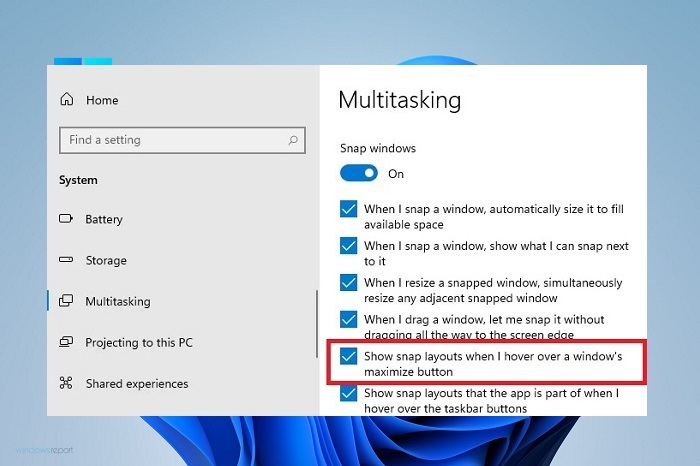
- Ora, apri un nuova pagina nel browser predefinito e passa il mouse sopra massimizzare pulsante.
- Quindi fare clic su una zona per agganciare la finestra.
- Scegli tra diverse opzioni di layout per organizzare la tua pagina corrente con altre app.
Un altro modo per accedere rapidamente al riquadro a comparsa dei layout Snap è utilizzare la scorciatoia da tastiera Tasto Windows + Z.
Puoi scegliere il layout in base alla larghezza del tuo display. Per un display 16:9, 16:10 e 3:2 vedrai un set di 4 opzioni di layout, e per display più ampi, vedrai un set di 6 opzioni di layout.
Come già accennato nell'introduzione, puoi salvare tutti quei layout di finestra che crei con Snap Layouts e accedervi in seguito con Snap Groups, una funzionalità che sarà accessibile nella barra delle applicazioni.
Vale anche la pena ricordare che Microsoft ha annunciato agli utenti che i monitor più vecchi con una risoluzione inferiore a 1920 pixel non possono beneficiare appieno di questa potente funzionalità.
dato che requisiti e specifiche di sistema del nuovo Windows 11, troviamo che è necessaria una risoluzione widescreen HD 1080p per godere dell'aspetto standard offerto dalla funzione di layout Snap.
Inoltre, se vuoi vedere cosa le differenze sono tra Windows 10 e il nuovo Windows 11, puoi dare un'occhiata alla nostra guida completa.
Ci auguriamo che questi passaggi ti aiutino ad abilitare la funzione di layout Snap sul nuovo Windows 11. Per ulteriori suggerimenti, visita la sezione commenti qui sotto.
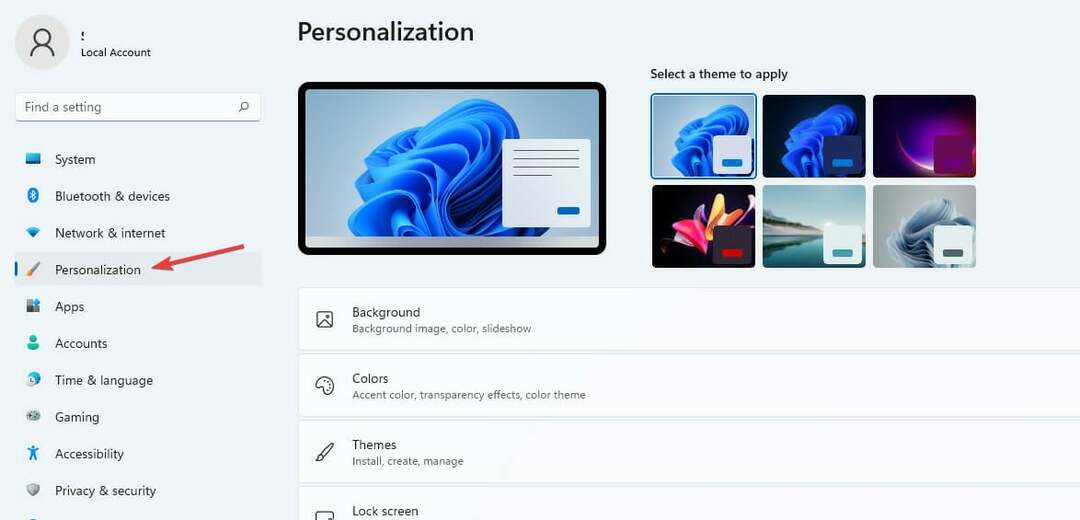
![Disabilita Superfetch (SysMain) in Windows 11 [3 passaggi]](/f/31b27fa9caf3b20bb0e1dce83e70b79e.png?width=300&height=460)
